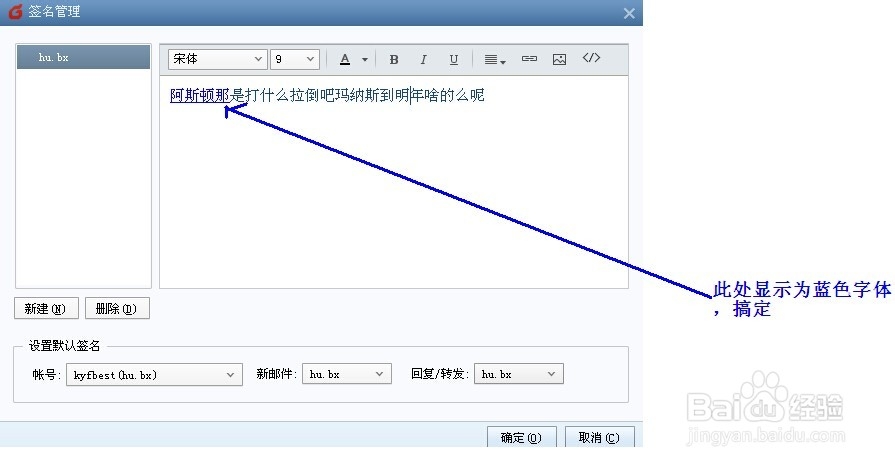如何巧设Foxmail设置签名
Foxmail正常是作为企业与企业之间商业重要的通讯之一,那么如何在Foxmail设置签名,让你的客户能更深入的了解你啦?小面小编给大家分享下。
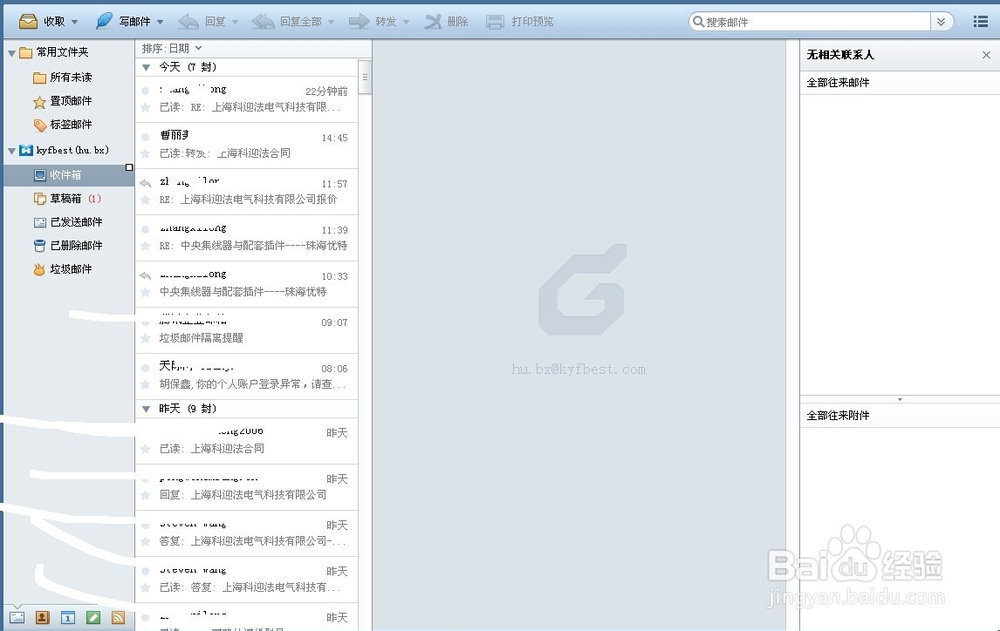
工具/原料
Foxmail账号一枚
电脑一台
基本签名添加
1、登陆Foxmail账号主界面,点击下图箭头指向的位置。
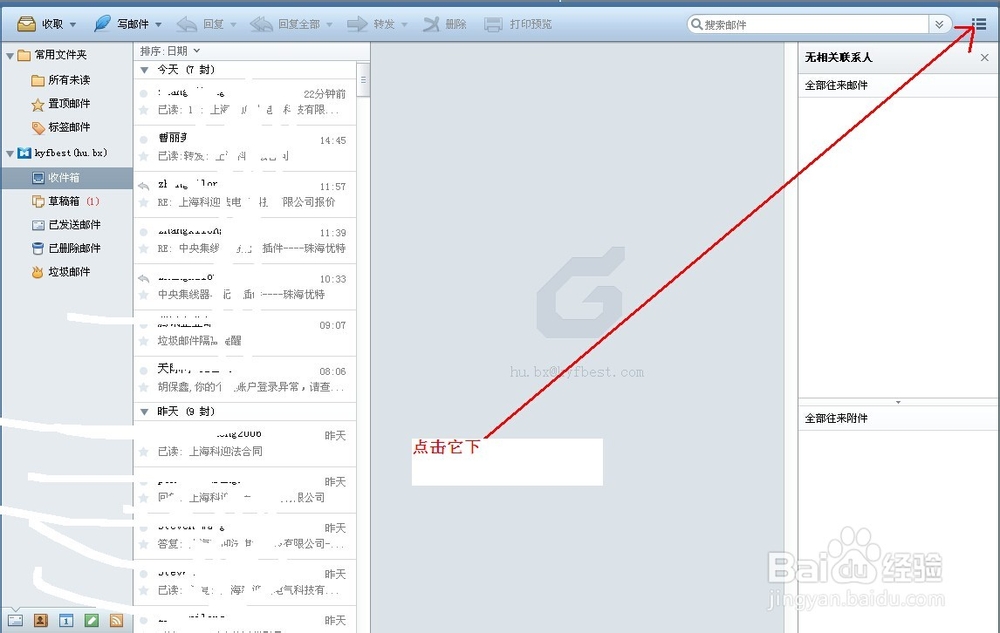
2、点击后会出现很多选择字样,直接点击设置处,即可弹出一下的对话框
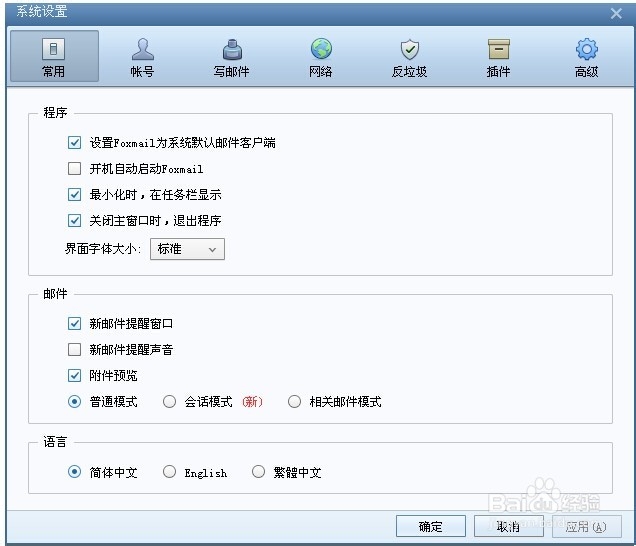
3、进入对话框后,先点击:写邮件再点击高级设置。进去下个界面。按照下图按顺序点击。
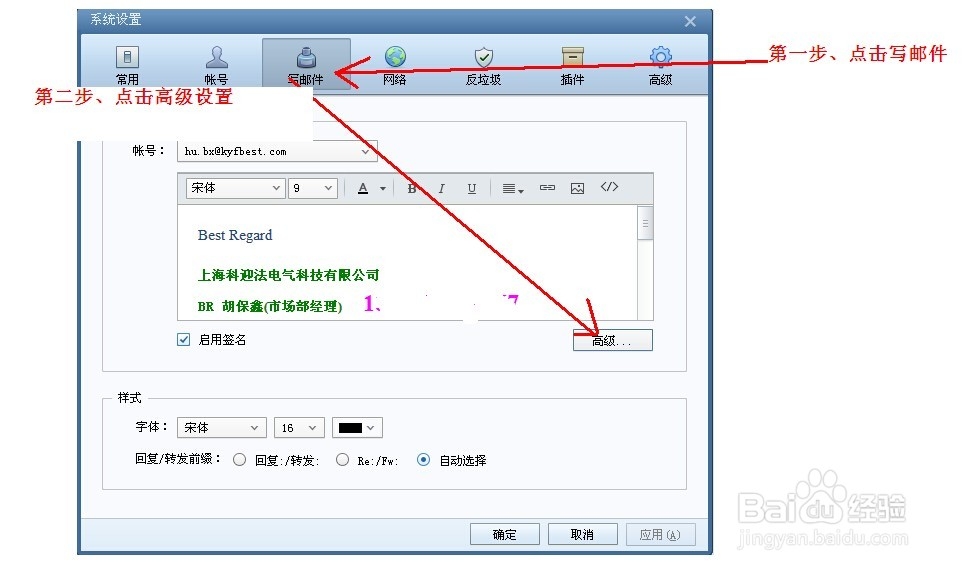
4、进入签名管理后,我们可以看到很多界面,这里面可以添加多个签名,可以根据不同的要求任意增加。此处不做过多说明。我们现在新建一个签名可以在蓝色箭头指向处填写。
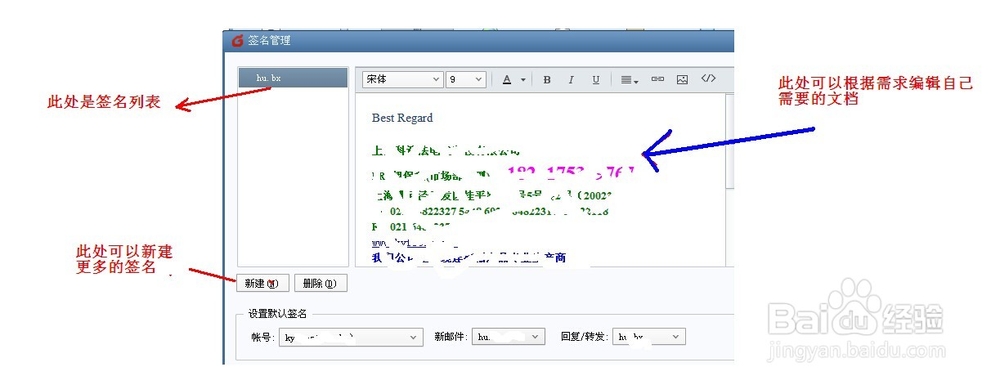
如何在邮件签名中添加链接
1、先选中一行自己需要添加链接的字符,如下图所示。在点击图片中箭头指向处。
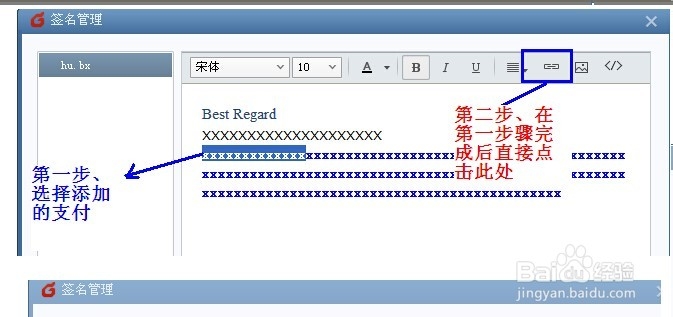
2、在上一步点击完成后会出现一个超链接的对话框,我们直接选取HTTP这个项目就好。然后输入网址。
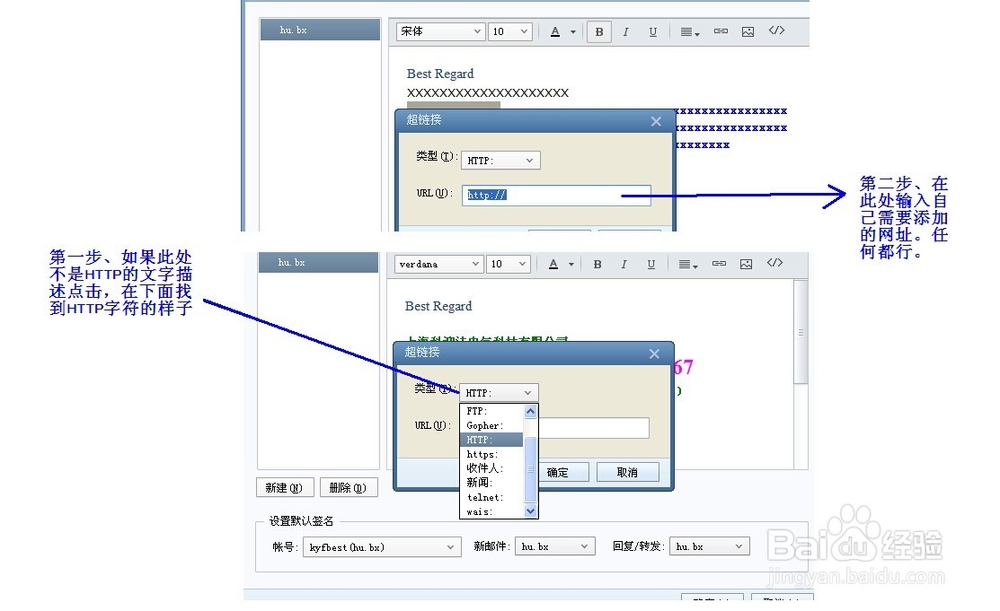
3、按照上一步骤操作后,点击确认即可。我们就可以看到我们设置链接处成蓝色状态。这样就完成。最后就是完成。